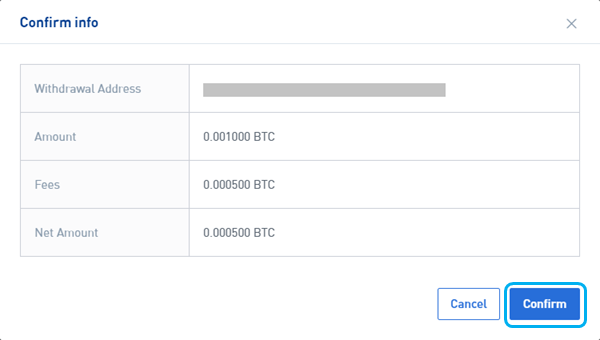Wéi umellen an aus BTSE zréckzéien

Wéi umellen op BTSE
Wéi umellen BTSE Kont 【PC】
- Gitt op mobil BTSE App oder Websäit .
- Klickt op "Login" an der oberer rechter Ecke.
- Gitt Är "E-Mailadress oder Benotzernumm" an "Passwuert" an.
- Klickt op "Login" Knäppchen.
- Wann Dir Passwuert vergiess hutt, klickt op "Passwuert vergiess?".
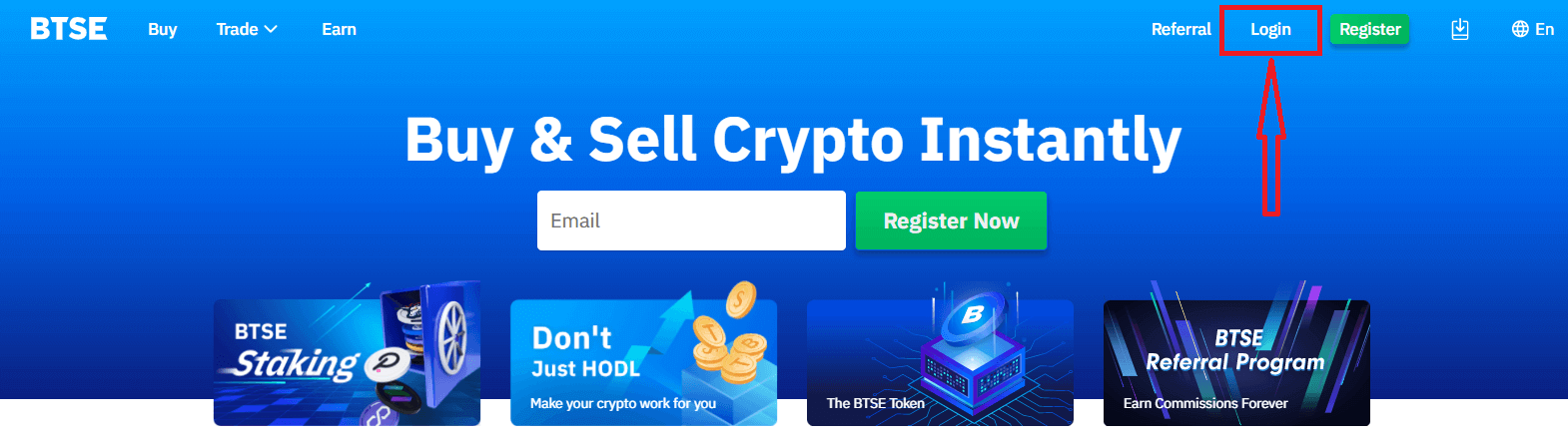
Op der Login Säit, gitt Är [E-Mail Adress oder Benotzernumm] a Passwuert dat Dir während der Aschreiwung uginn hutt. Klickt op "Login" Knäppchen.
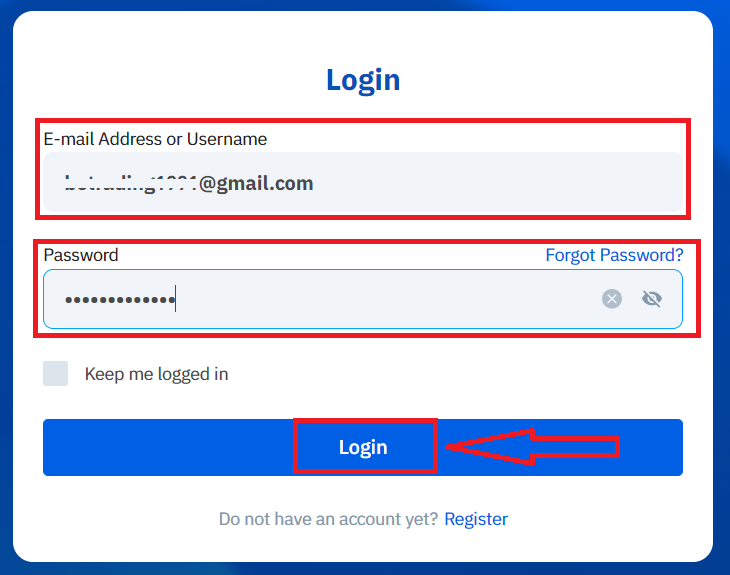
Elo kënnt Dir Äre BTSE Kont erfollegräich benotzen fir ze handelen.
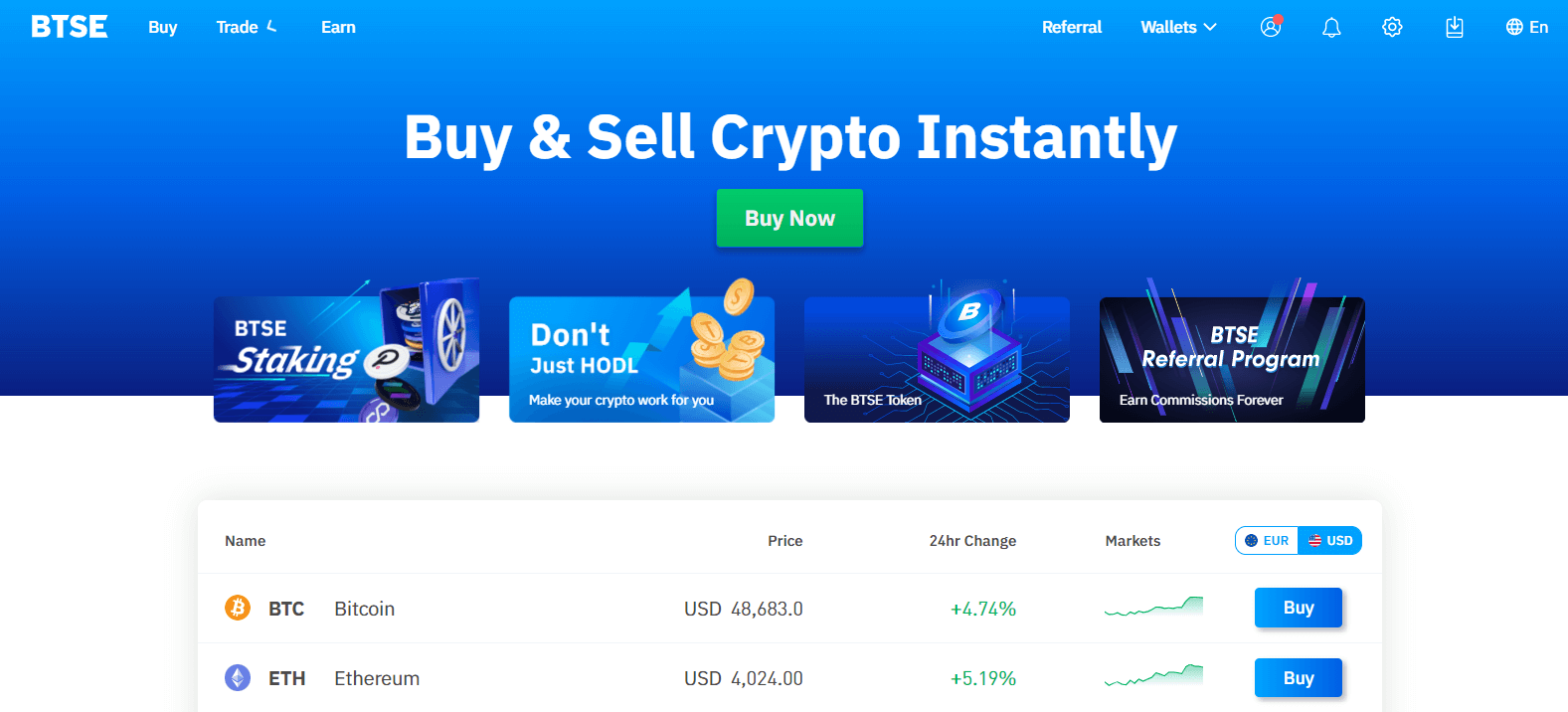
Wéi umellen BTSE Kont 【APP】
Öffnen d'BTSE App déi Dir erofgelueden hutt, klickt op eng Persoun Ikon an der oberer rechter Ecke op der Startsäit.
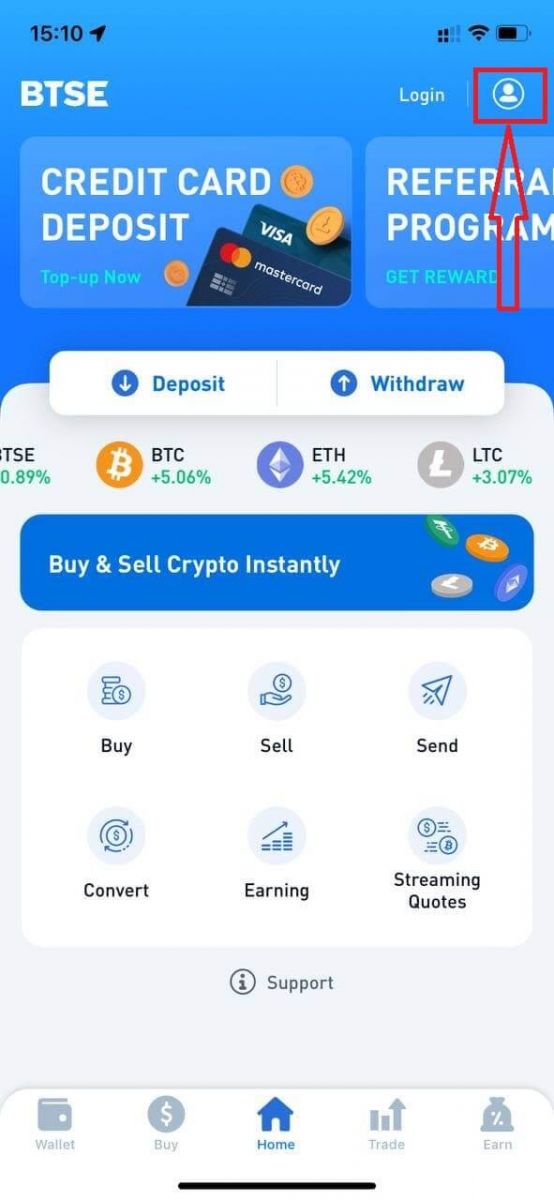
Klickt op "Login".
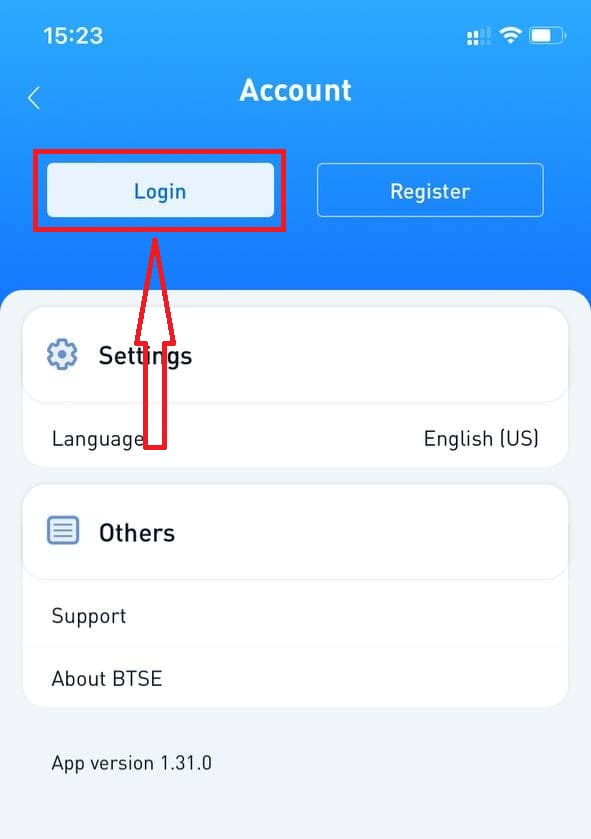
Da gitt Är [E-Mail Adress oder Benotzernumm] a Passwuert un, datt Dir während der Aschreiwung uginn. Klickt op "Login" Knäppchen.
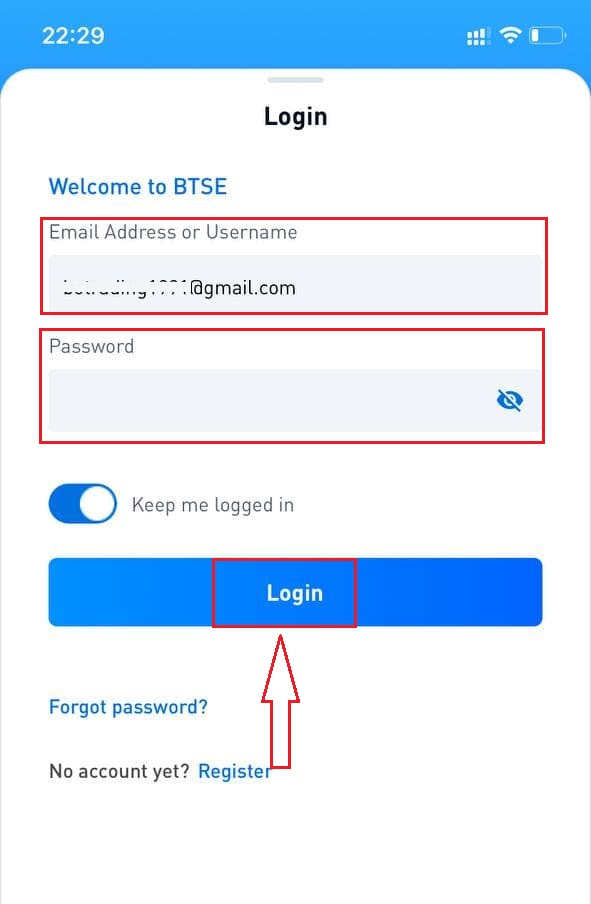
Eng Verifizéierungssäit erschéngt. Gitt de Verifikatiounscode deen BTSE op Är E-Mail geschéckt huet.
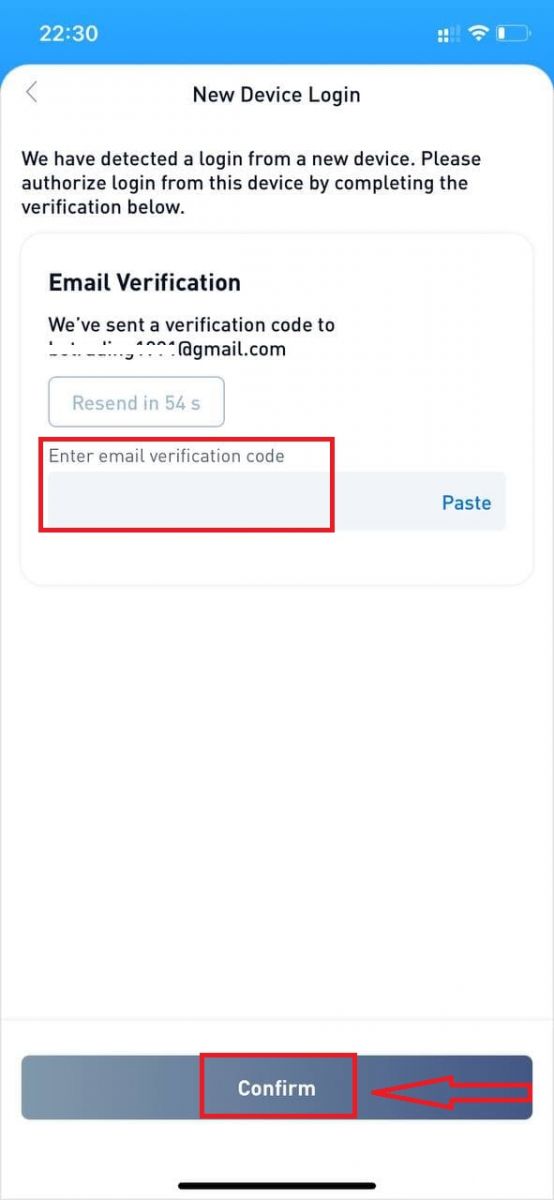
Elo kënnt Dir Äre BTSE Kont erfollegräich benotzen fir ze handelen.
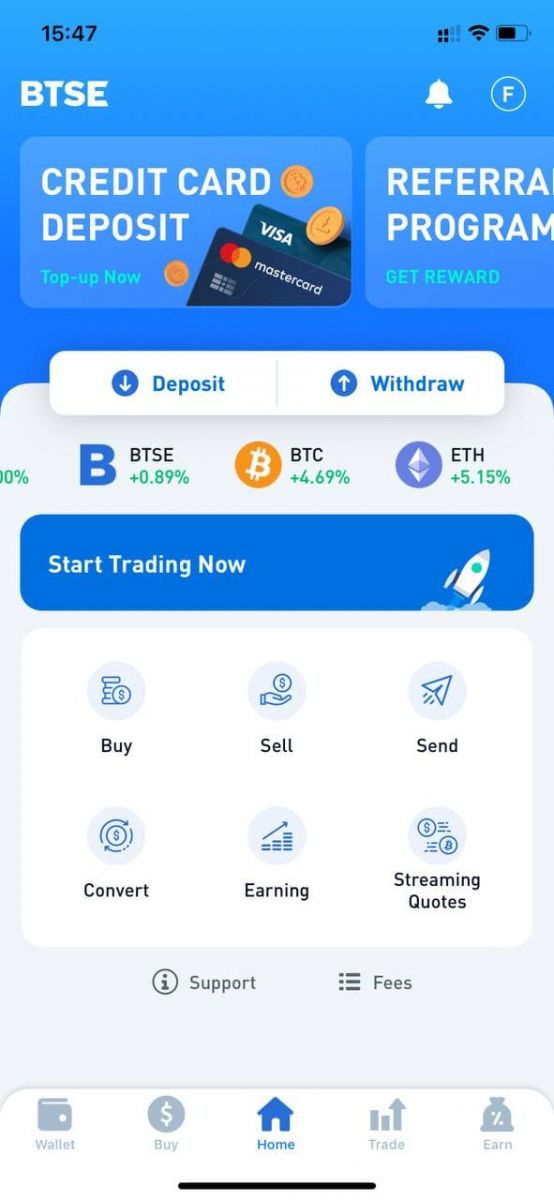
Wéi Passwuert änneren / Passwuert vergiess
Wéi Äert Passwuert z'änneren
Weg aloggen op BTSE Kont - Sécherheet - Passwuert - geännert.
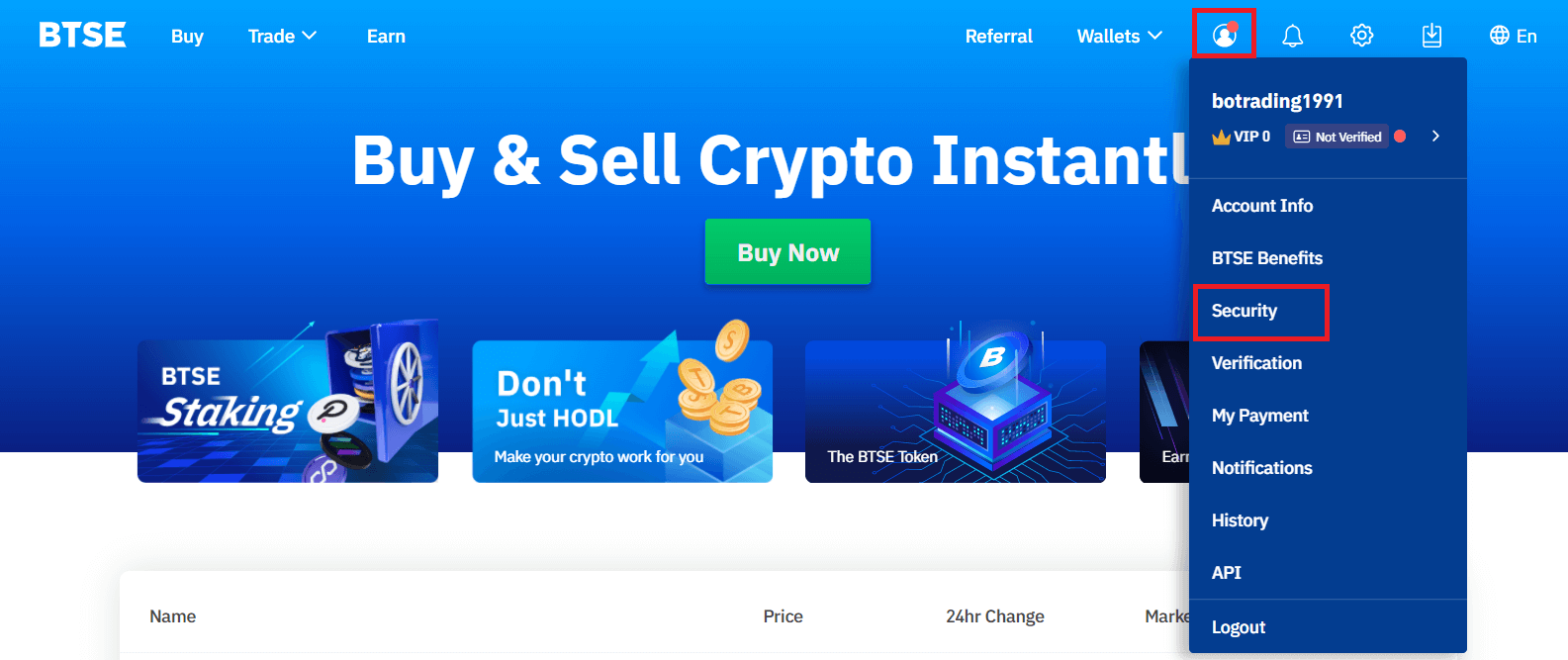
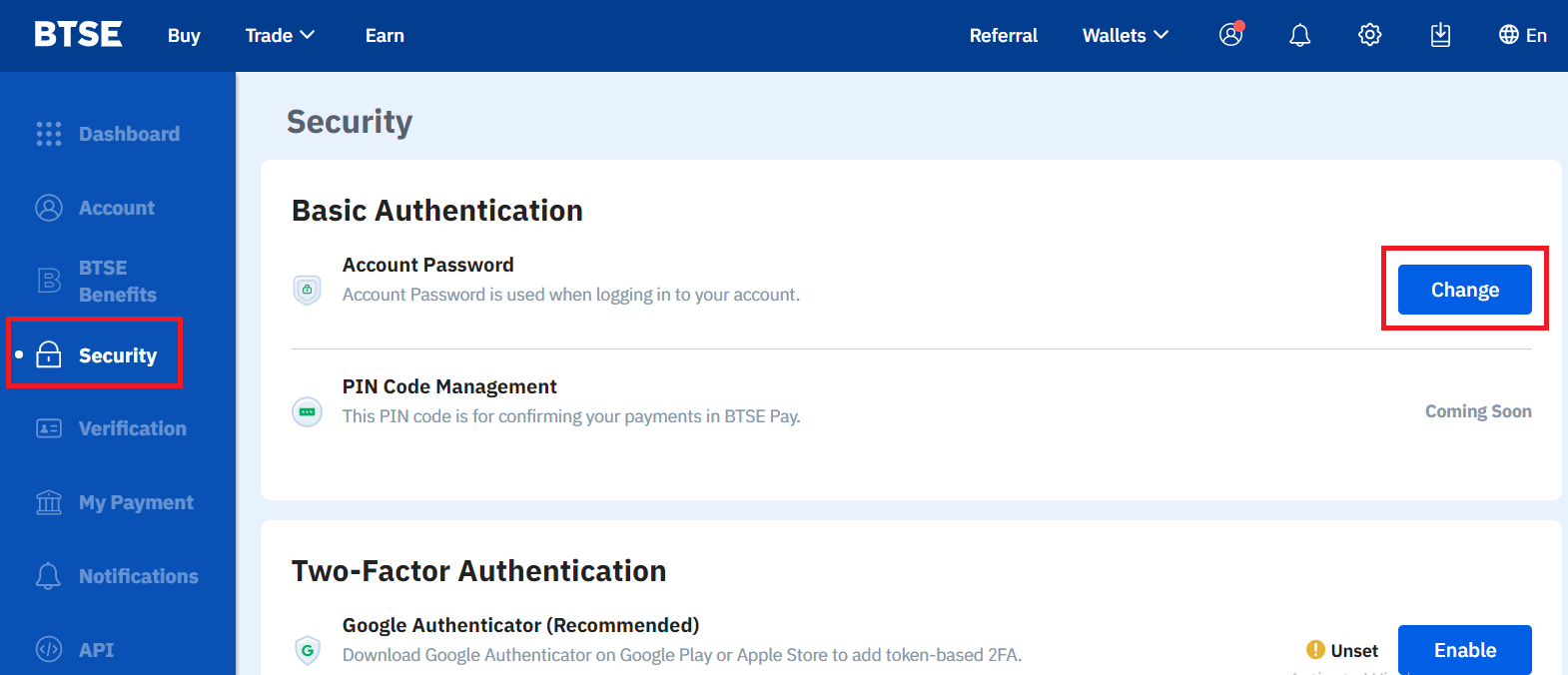
Follegt w.e.g. ënnen Instruktioun.
1. Gitt aktuell Passwuert.
2. Neit Passwuert.
3. Confirméieren New Passwuert.
4. Hit der "Schécken Code" a wäert et vun Ärer ugemellt Email Adress kréien.
5. Gitt 2FA - Confirméieren.
**Notiz: D'Funktiounen "Entzéien" a "Schécken" ginn temporär fir 24 Stonnen ausgeschalt nodeems Dir Äert Passwuert aus Sécherheetsgrënn geännert hutt.
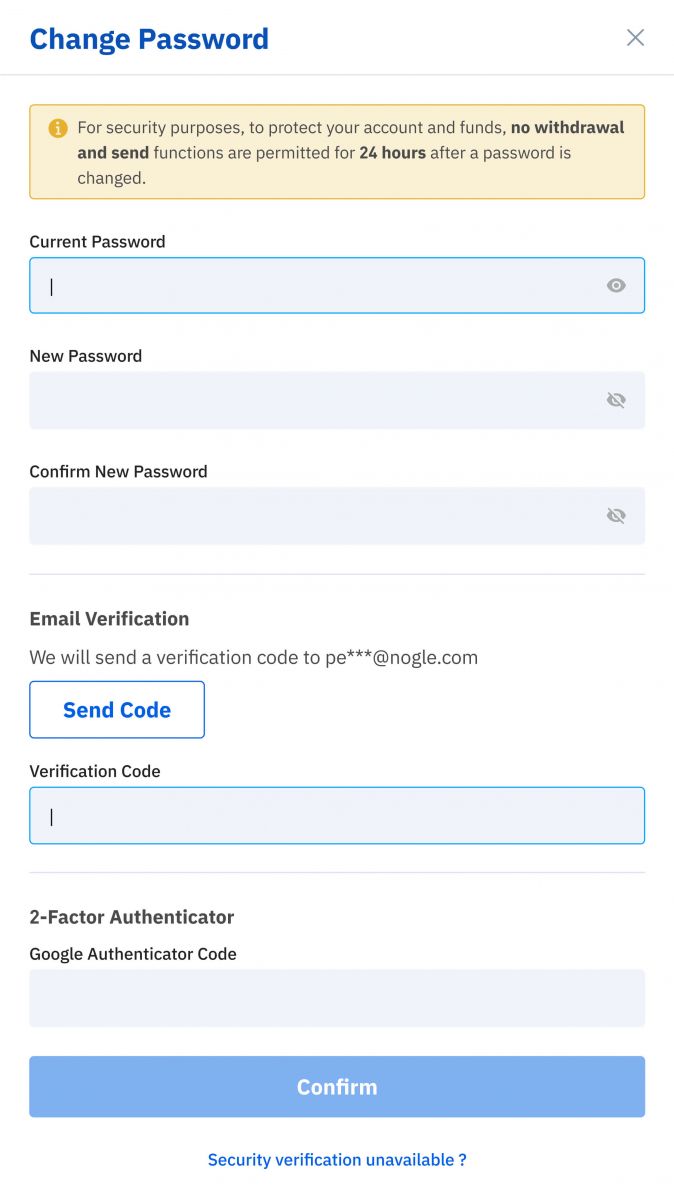
Passwuert erfollegräich geännert.
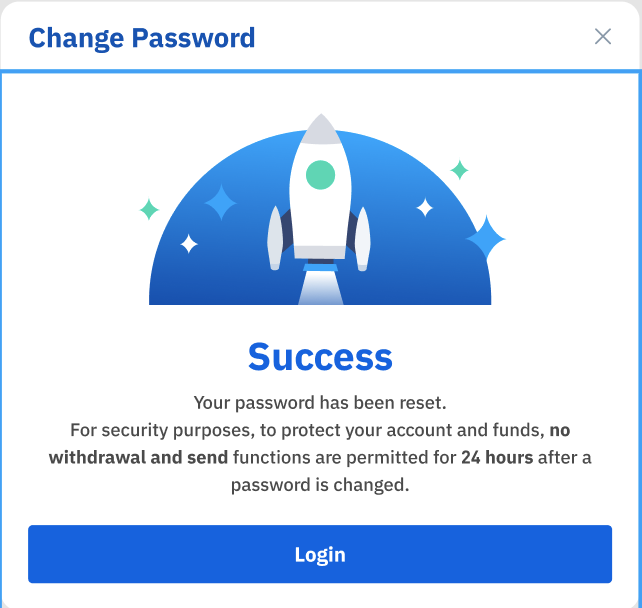
Passwuert vergiess
Klickt w.e.g. "Passwuert vergiess?" um ënnen riets wann Dir op Login Säit.
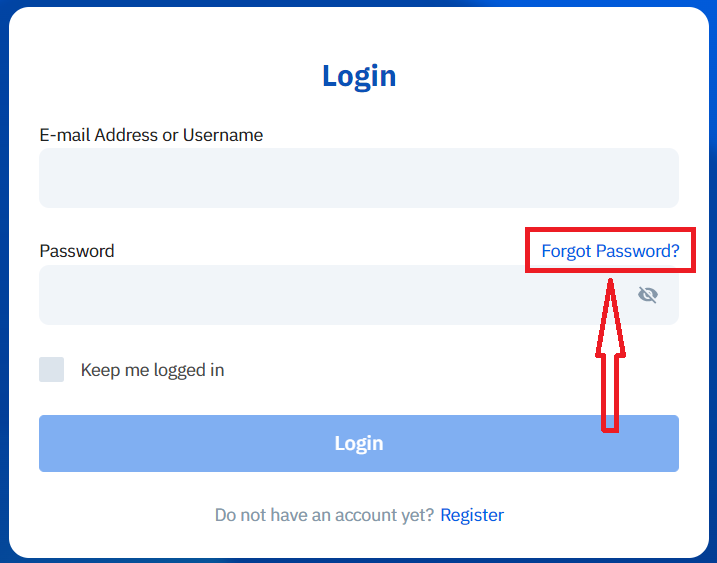
Gitt Är ugemellt E-Mail an a befollegt d'Instruktioune.
**Notiz: D'Funktiounen "Entzéien" a "Schécken" ginn temporär fir 24 Stonnen ausgeschalt nodeems Dir Äert Passwuert aus Sécherheetsgrënn geännert hutt.
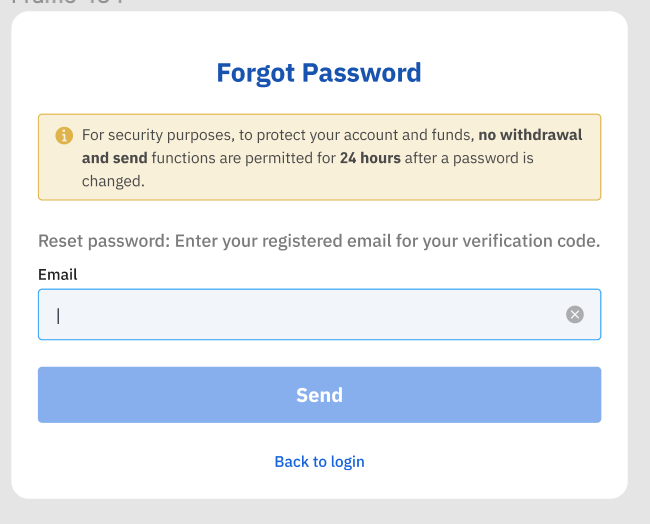
1. Gitt w.e.g. Verifikatiounscode, dee mir op Är ugemellt E-Mail geschéckt hunn.
2. Gitt weg neit Passwuert.
3. Gitt w.e.g. neit Passwuert erëm - Confirméieren.
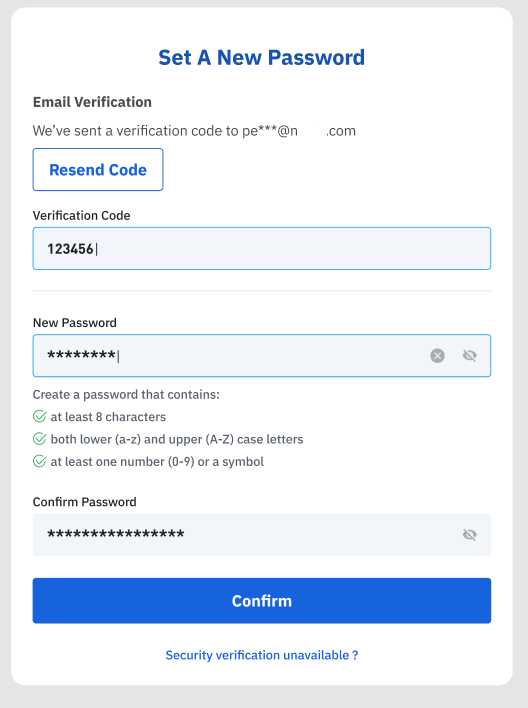
Passwuert zréckgesat erfollegräich.
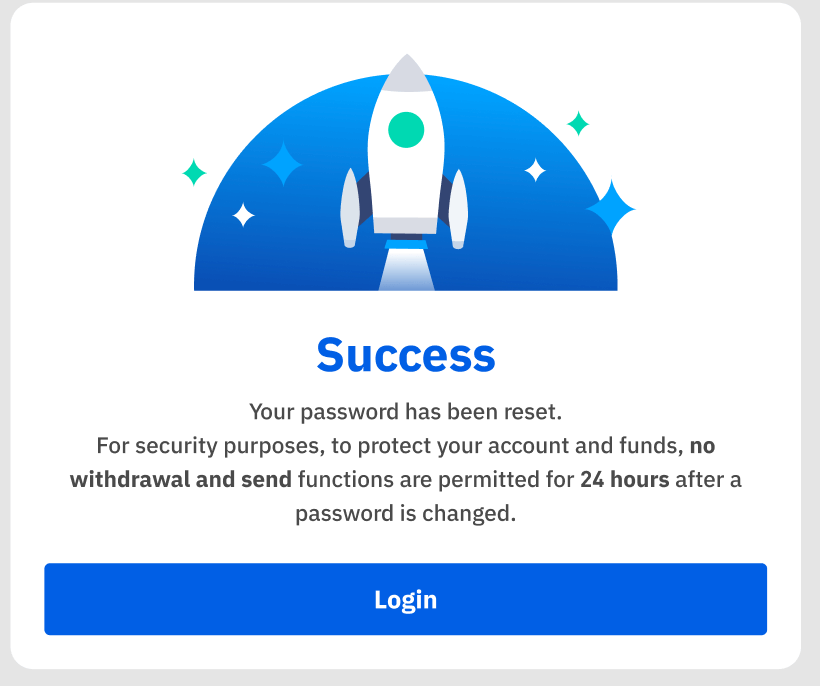
Wéi op BTSE zréckzéien
Wéi Fiat Währungen zréckzéien
1. Fëllt w.e.g. Är KYC-Verifizéierung aus fir d'Fiat Depot- an Austrëttfunktiounen ze aktivéieren. (Fir méi Detailer iwwer de Verifizéierungsprozess, klickt w.e.g. op dëse Link: Identitéitsverifikatioun ).
2. Gitt op Meng Bezuelung a füügt d'Info vum Beneficiaire Bankkonto un.
Kont - Meng Bezuelung - Füügt Bankkonto.
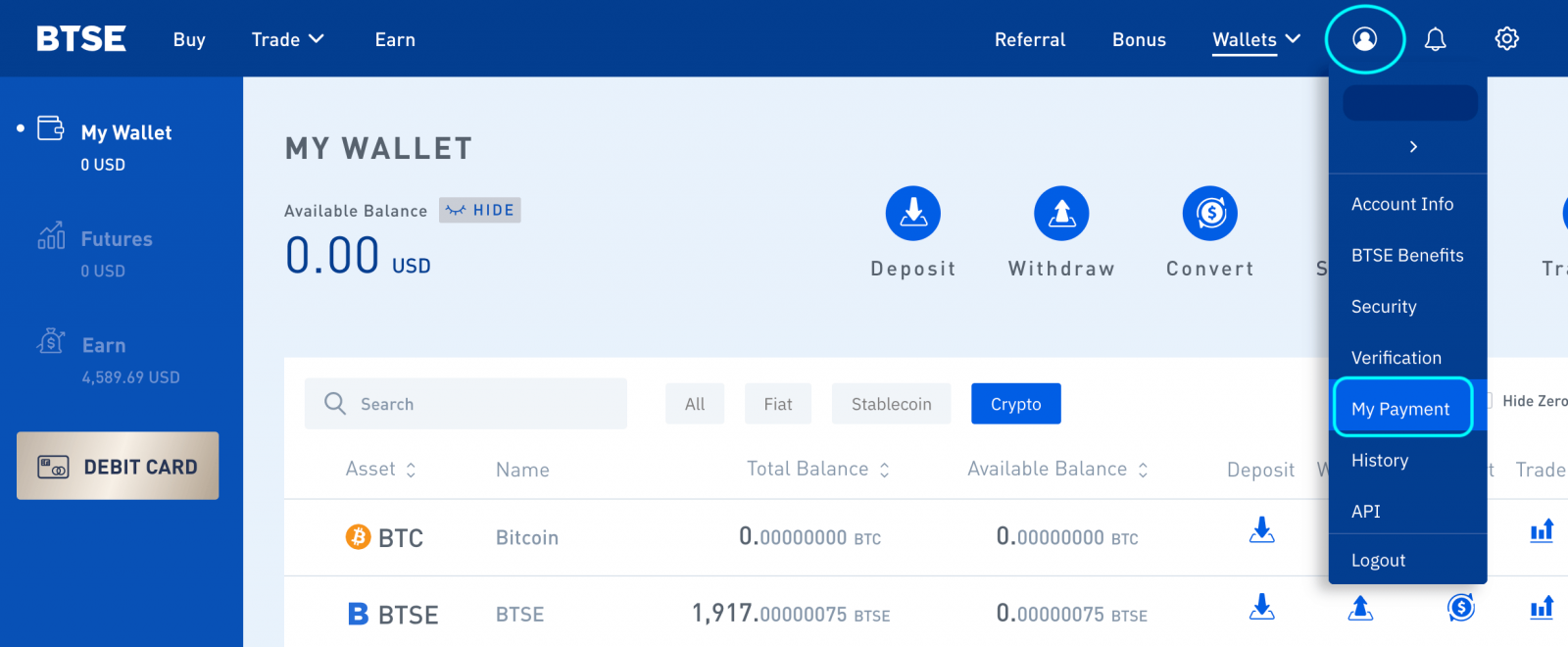
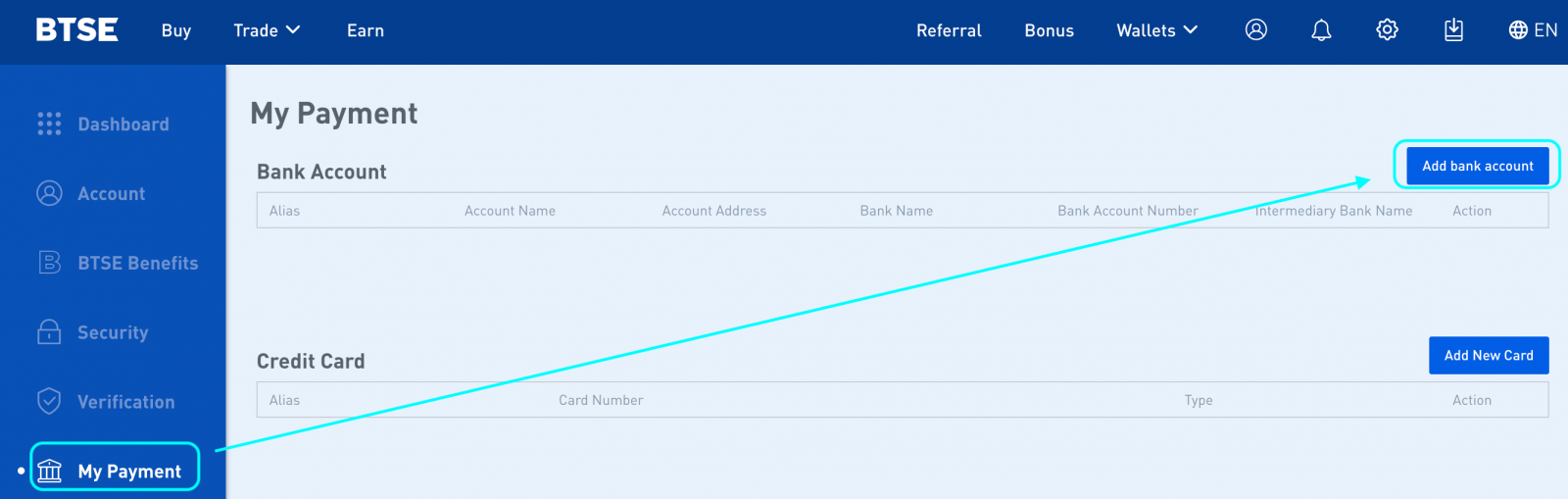
3. Gitt op de "Portemonnaie Säit" a schéckt eng Réckzuchsufro.
Portemonnaie - zréckzéien
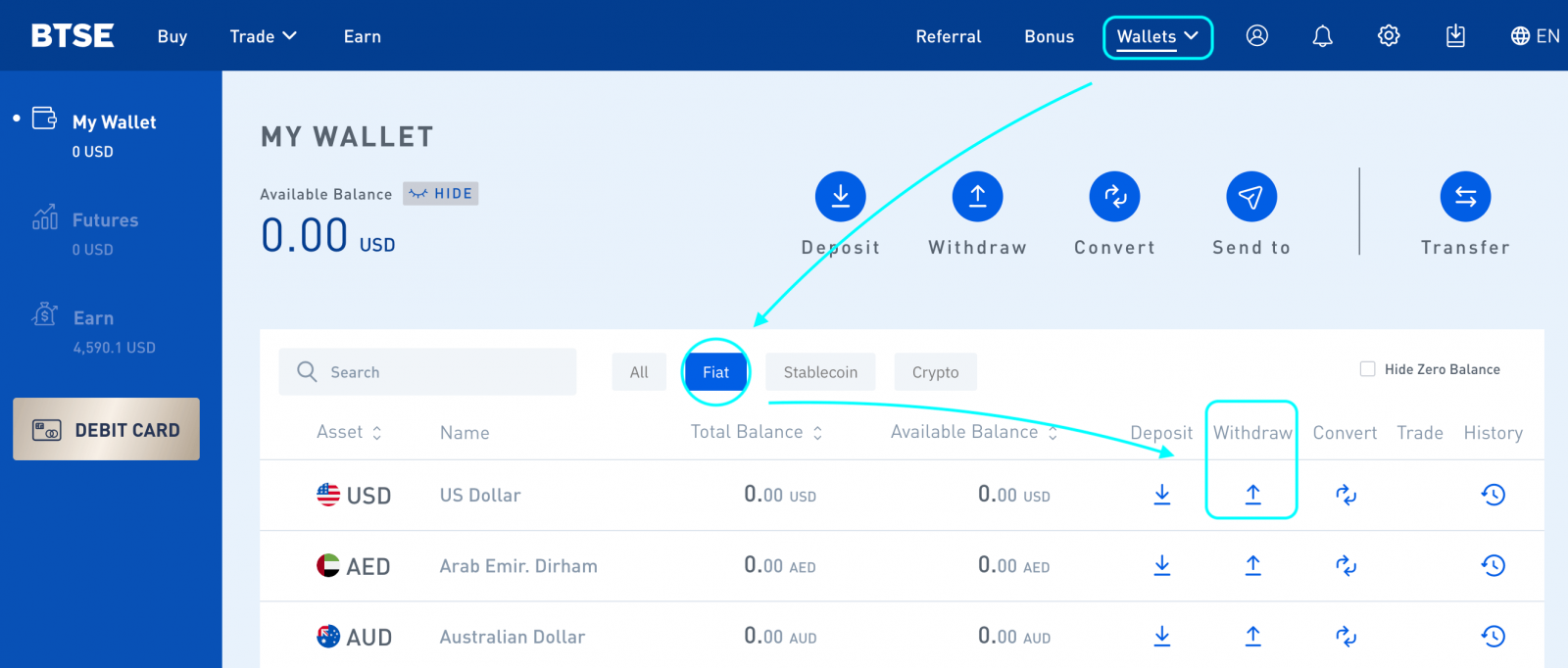
4. Gitt op Är E-Mail-Inbox fir d'Bestätegung vum Réckzuch ze kréien a klickt op d'Confirmatiounslink.
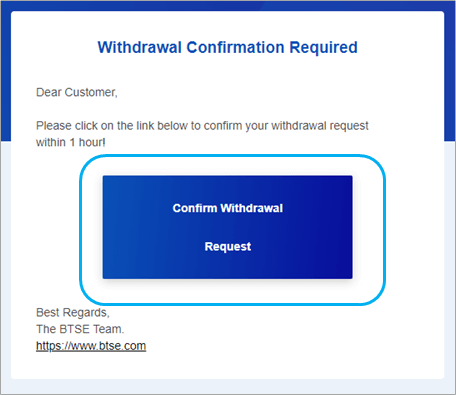
Wéi cryptocurrency zréckzéien
Klickt op " Portemonnaie ".
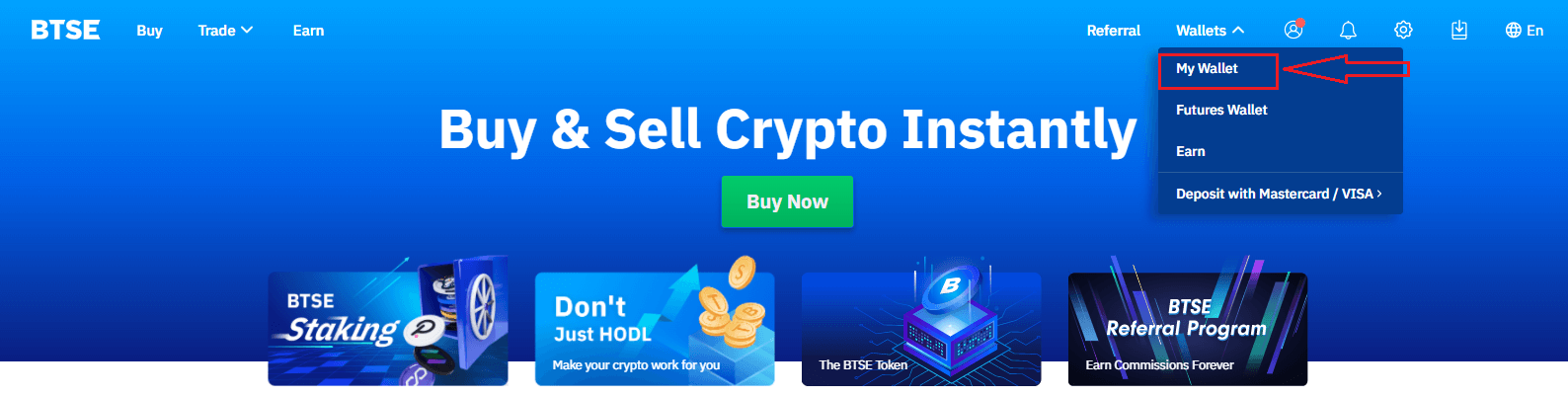
Klickt op " Zréckzéien "
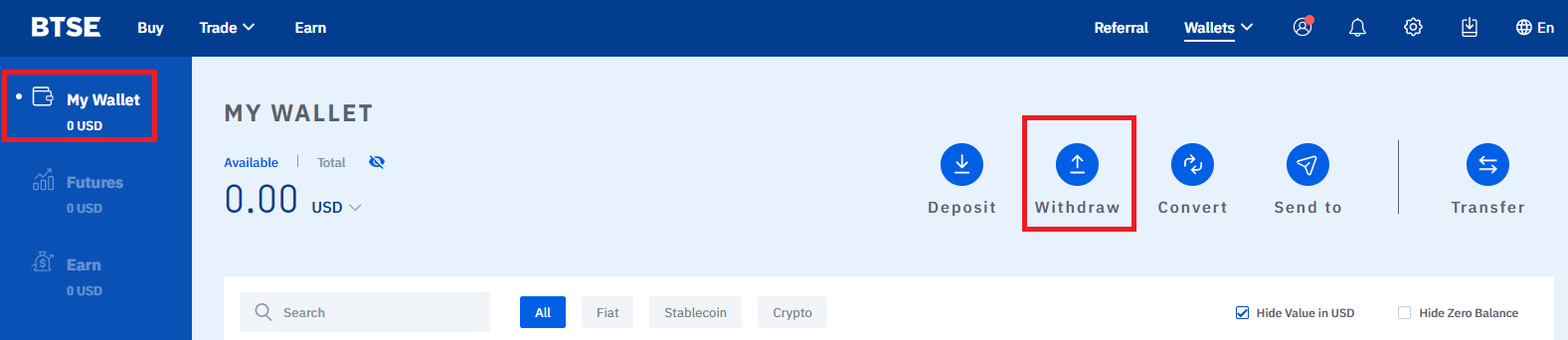
Wielt d' Währung déi Dir zréckzéien wëllt Klickt op d' Dropdown-Auswiel Lëscht Wielt " Zréckzéien Währung ".
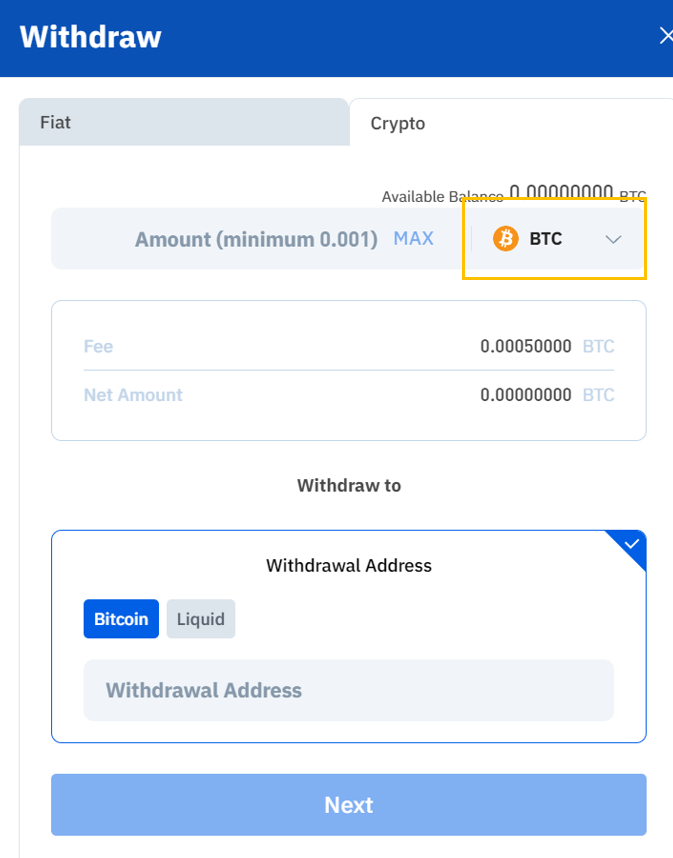
4. Gitt de " Betrag " - Wielt e " Blockchain " - Gitt d' " Austrëtt (Destinatioun) Adress " - Klickt op " Next ".
Notéiert w.e.g:
- All cryptocurrency huet seng eege eenzegaarteg Blockchain a Portemonnaie Adress.
- Wann Dir eng falsch Währung oder Blockchain auswielt, kënnt Dir Äert Verméigen permanent verléieren. Gitt w.e.g. extra Suergfalt fir sécherzestellen datt all d'Informatioun déi Dir agitt richteg ass ier Dir eng Austrëtttransaktioun maacht.
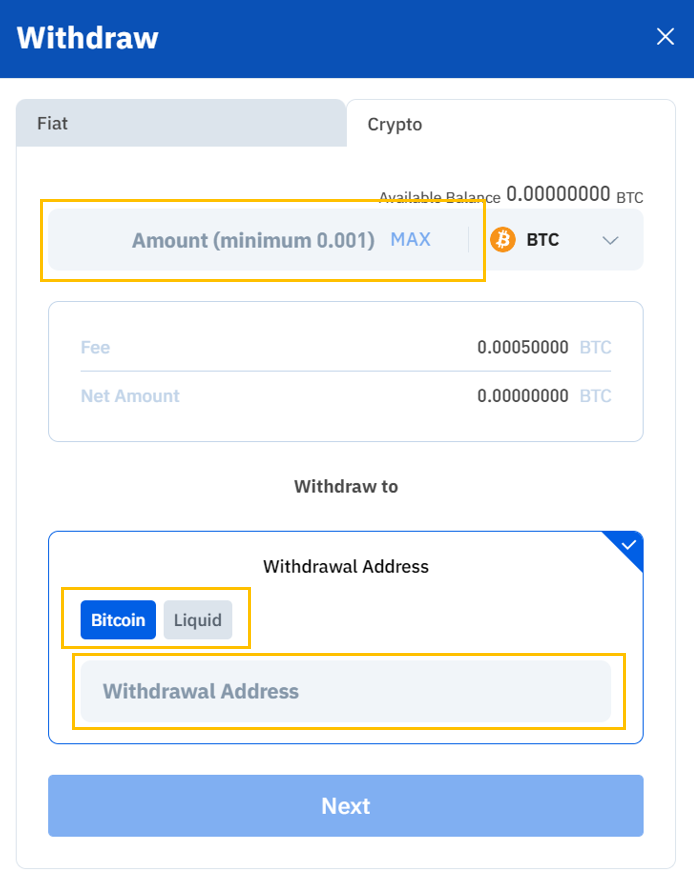
5. Klickt op " Confirméieren " - Da loggt Iech op Är E-Mail-Inbox un fir ze kontrolléieren fir d'Confirmatiouns-E-Mail ze gesinn - Klickt op de " Confirmatiounslink ".
Notéiert w.e.g.: De Confirmatiounslink leeft no 1 Stonn aus.